发布时间:2021-06-17 09: 42: 49
在日常工作中,随着工作时间越来越来长,电脑中的文件也与日俱增。随着文件的增多有很多文件是冗余的,这时就需要对冗余的文件进行整理/删除,但“堆积如山”的文件让这项工作既费时又效率低下。
今天小编就使用Beyond Compare版本4.3.4(Windows系统)来给小伙伴们演示怎么利用Beyond Compare来高效实现磁盘文件整理。
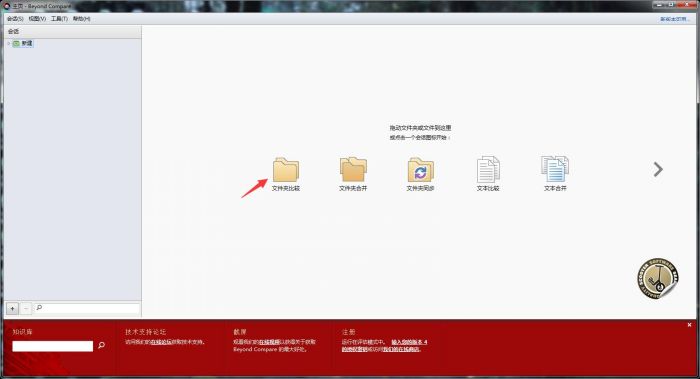
打开Beyond Compare比较工具,点击主界面箭头所示“文件夹比较”,并点击打开。
单击“浏览按钮”,在“使用配置文件浏览”对话框中选择需要整理的磁盘。这里选择E盘和D盘来进行演示,在实际操作中,可视实际情况而定。
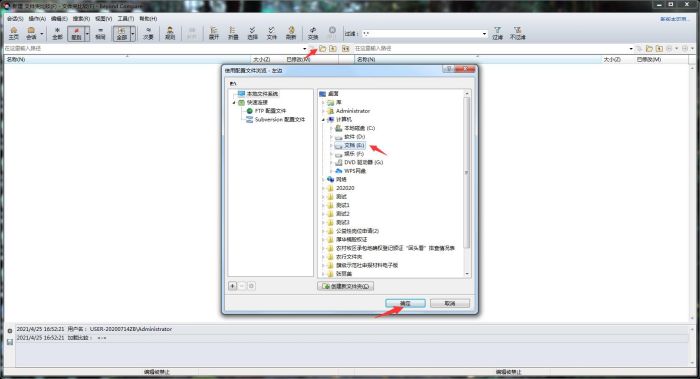
1、文件相同
打开两个磁盘后,其对对比结果不同的文件/文件夹会用紫色进行标识,而相同的部分就会以灰色进行标识。打开一个灰色标识的相同文件,确认两个文件的内容是否相同。
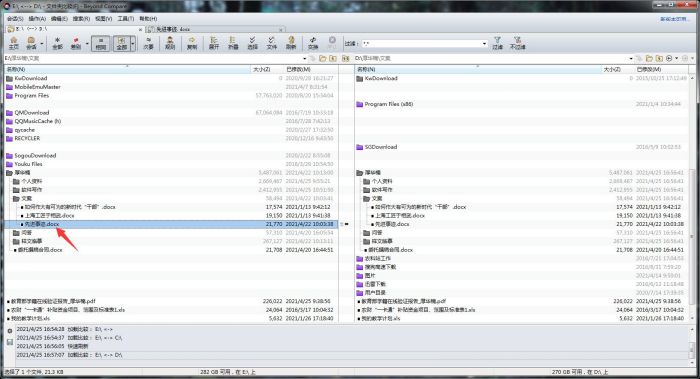
打开文件后,通过对比结果得知两个文件内容完全相同。基于此,就可以对其中一个磁盘的文件进行处理,只保留一个文件。
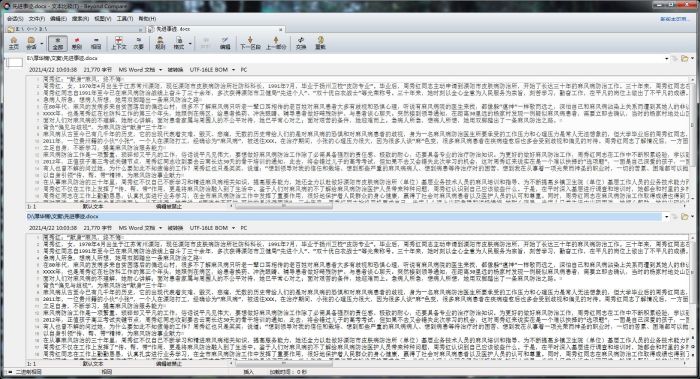
2、文件内容不相同
Beyond Compare在对磁盘的比较过程中,会将文件名相同但文件内容不同的文件用红色进行标识,以便用户在比较过程中查找。
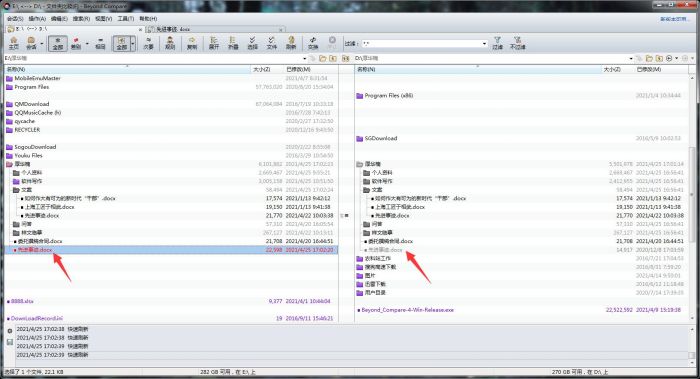
打开文件,Beyond Compare对两个文件进行了比较,不同之处用红色进行标识,由此可以对文件的版本进行区分,也可以选择文件最终是保留还是处理掉。
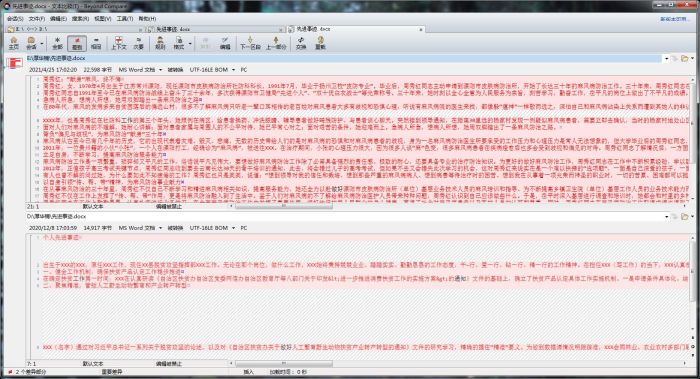
Beyond Compare可以快速比较出磁盘中完全相同的文件和文件名相同但内容完全不同的文件。通过Beyond Compare比较工具,用户不用再一个文件一个文件去查看内容是否相同或不同,可以高效率的完成对文件的整理。
以上就是利用Beyond Compare快速整理文件的方法,此方法不仅节约了人工,也节约了时间,更主要的是它的高效性。还在为整理文件烦恼的小伙伴赶紧去下载Beyond Compare试试看吧!
作者:子楠
展开阅读全文
︾